2018 OPEL MOVANO_B USB port
[x] Cancel search: USB portPage 70 of 141

70Porta USB●Connessione Bluetooth : Consul‐
tare (NAVI 80 IntelliLink) "Ripro‐ duzione della musica mediante
Bluetooth" 3 71.
● Scheda SD
● Lettore CD : Consultare
(NAVI 80 IntelliLink) "Utilizzo del
lettore CD" 3 61.
Quando è selezionata la modalità
USB, il display include le seguenti
opzioni:
● t o v : Passa al brano prece‐
dente/successivo.
● =: Pausa brano.
● Barra di scorrimento per il tempo
trascorso: Scorre tra i brani.
● Nuova selezione : Scegliere un
altro brano dalla sorgente audio collegata.
● Playlist corrente : Accedere all'e‐
lenco di riproduzione corrente.
● r: Torna alla schermata prece‐
dente.
● <: Aprire il menu di scelta rapida,
per cambiare la sorgente audio o accedere alle impostazioni del
brano (ad es. accensione/spegnimento sequenza di ripro‐
duzione casuale o ripetizione,
mostra i dettagli del brano
corrente, e accedere alle impo‐
stazioni del suono).
Scollegamento da una porta USB
La riproduzione viene arrestata
immediatamente quando il disposi‐
tivo audio è estratto dalla porta USB.
Page 75 of 141

Musica Bluetooth75Scollegare un dispositivo audio
Spegnendo il dispositivo audio o
disattivando la funzione Bluetooth sul
dispositivo audio si scollega il dispo‐
sitivo dal sistema Infotainment.
Disaccoppiare un dispositivo audio
supplementare dal sistema
Infotainment
Se l'elenco dei dispositivi audio è
pieno, è possibile abbinare un nuovo
dispositivo solo se si elimina l'abbina‐ mento di uno di quelli esistenti.
Per eliminare un abbinamento,
ovvero per eliminare un dispositivo audio dalla memoria del sistema del
telefono viva voce, toccare 7 seguito
da ÿIMPOSTAZIONI sullo schermo
del display.
Selezionare Bluetooth poi Visualizza
elenco dei dispositivi Bluetooth .
Selezionare il dispositivo audio desi‐
derato dall'elenco, poi toccare ë per
eliminare il dispositivo. Se necessa‐ rio, eliminare tutti i dispositivi nell'e‐
lenco selezionando Opzioni seguito
da Elimina tutti . Confermare con OK.Funzionamento mediante il sistema
Infotainment
Quando l'accoppiamento e la
connessione avvengono in modalità
wireless, la riproduzione audio
inizierà automaticamente.
Il dispositivo audio può quindi essere
fatto funzionare mediante le opzioni
del display del sistema Infotainment.
La gamma di funzioni accessibili che
possono essere utilizzate mediante il
sistema Infotainment dipende dal tipo
di lettore audio.
Il funzionamento del dispositivo audio
quando collegato in modalità wireless
è simile al funzionamento della ripro‐
duzione di file audio salvati attraverso la porta USB. Vedere
(NAVI 50 IntelliLink) - "Riproduzione
musicale da porta USB" nella sezione
"Porta USB" 3 68.NAVI 80 IntelliLink - Riprodurre
musica via Bluetooth
Connessione Bluetooth
Deve essere effettuato un collega‐
mento tra il dispositivo audio e il
sistema Infotainment via Bluetooth,
cioè il dispositivo deve essere abbi‐
nato al veicolo prima di usarlo.
● È possibile abbinare e salvare un
numero massimo di dispositivi
audio nell'elenco dispositivi, ma è
possibile collegarne solo uno per
volta.
● Se il dispositivo ha funzioni sia di
lettore audio che di telefono,
entrambe le funzioni saranno
abbinate. Abbinamento di un telefono cellulare 3 120.
● Le funzioni del telefono rimar‐ ranno attive quando il lettore
audio è in uso e la riproduzione
audio sarà sospesa quando il
telefono è in uso.
Page 77 of 141

Musica Bluetooth77Funzionamento mediante il sistema
Infotainment
Quando l'abbinamento e la connes‐
sione avvengono in modalità wire‐
less, la riproduzione audio può
iniziare automaticamente.
Il dispositivo audio può quindi essere
fatto funzionare mediante le opzioni
del display del sistema Infotainment.
La gamma di funzioni accessibili che
possono essere utilizzate mediante il
sistema Infotainment dipende dal tipo
di lettore audio.
Il funzionamento del dispositivo audio
quando collegato in modalità wireless
è simile al funzionamento della ripro‐
duzione di file audio salvati attraverso la porta USB. Vedere
(NAVI 80 IntelliLink) - "Riproduzione
musicale da porta USB" nella sezione
"Porta USB" 3 68.
Page 79 of 141

Dispositivi esterni79Il display include le seguenti opzioni:● t o v : Passa al video prece‐
dente/successivo.
● =: Pausa video.
● Barra di scorrimento per il tempo
trascorso: Scorre attraverso i
video.
● Nuova selezione : Scegliere
un'altra foto dal dispositivo
sorgente collegato.
● Schermo intero : Passa alla
visualizzazione a pieno schermo.
● r: Torna alla schermata prece‐
dente.
● <: Apre il menu di scelta rapida,
per cambiare il dispositivo
sorgente o accedere alle impo‐
stazioni video.
Durante la riproduzione del
video, il menu di scelta rapida
consente anche di tornare all'e‐
lenco dei video.
Impostazioni video - vedere
(NAVI 80 IntelliLink) "Impostazioni del sistema" 3 44.Utilizzo delle applicazioni
smartphone
NAVI 80 IntelliLink - Proiezione
telefono
L'applicazione di proiezione telefono Android™ Auto visualizza le app
selezionate dallo smartphone sulla
schermata del display e consente il
loro funzionamento direttamente
tramite i comandi Infotainment.
Controllare col produttore del dispo‐
sitivo se questa funzione è compati‐
bile con il vostro smartphone e se
questa applicazione è disponibile nel
vostro Paese.
Preparazione dello smartphone
Scaricare l'app Android Auto nel
vostro smartphone da Google
Play™ Store.
Attivazione della proiezione telefono 1. Collegare lo smartphone alla porta USB 3 67.
2. Accettare la richiesta sulla scher‐ mata del display.3. Toccare û nella schermata del
display e accettare le clausole di
riservatezza. Per procedere come
utente al primo utilizzo, control‐
lare le richieste del sistema sul
proprio dispositivo mobile.
4. Toccare û di nuovo.
Ora è possibile usare la proiezione
telefono.
Utilizzo della proiezione telefono ● Toccare ûnella schermata del
display per accedere al menu di Android Auto dello smartphone
collegato.
● Premere e tenere premuto 5 sul
volante o nei comandi sul pian‐
tone dello sterzo per accedere ai comandi vocali.
Avviso
Quando si usano le applicazioni di
navigazione e musica tramite
Android Auto, le applicazioni simili che sono integrate nel NAVI 80 Intel‐
liLink vengono sostituite.
Ritorno alla schermata Infotainment
Premere ;.
Page 82 of 141
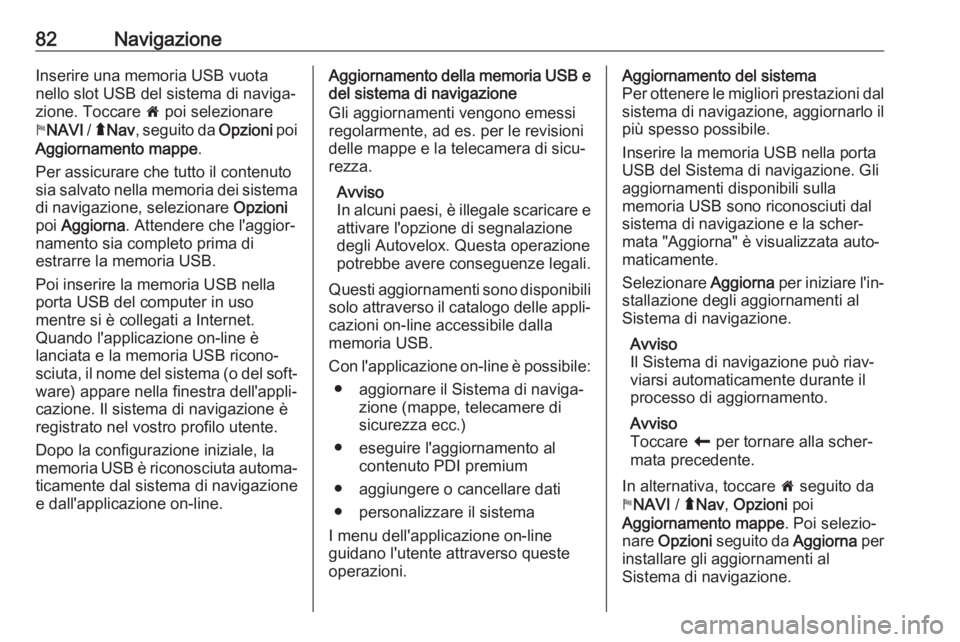
82NavigazioneInserire una memoria USB vuota
nello slot USB del sistema di naviga‐
zione. Toccare 7 poi selezionare
y NAVI / ý Nav , seguito da Opzioni poi
Aggiornamento mappe .
Per assicurare che tutto il contenuto
sia salvato nella memoria dei sistema
di navigazione, selezionare Opzioni
poi Aggiorna . Attendere che l'aggior‐
namento sia completo prima di
estrarre la memoria USB.
Poi inserire la memoria USB nella
porta USB del computer in uso
mentre si è collegati a Internet.
Quando l'applicazione on-line è
lanciata e la memoria USB ricono‐
sciuta, il nome del sistema (o del soft‐
ware) appare nella finestra dell'appli‐
cazione. Il sistema di navigazione è
registrato nel vostro profilo utente.
Dopo la configurazione iniziale, la
memoria USB è riconosciuta automa‐ ticamente dal sistema di navigazione
e dall'applicazione on-line.Aggiornamento della memoria USB e
del sistema di navigazione
Gli aggiornamenti vengono emessi
regolarmente, ad es. per le revisioni
delle mappe e la telecamera di sicu‐
rezza.
Avviso
In alcuni paesi, è illegale scaricare e attivare l'opzione di segnalazione
degli Autovelox. Questa operazione
potrebbe avere conseguenze legali.
Questi aggiornamenti sono disponibili
solo attraverso il catalogo delle appli‐ cazioni on-line accessibile dalla
memoria USB.
Con l'applicazione on-line è possibile: ● aggiornare il Sistema di naviga‐ zione (mappe, telecamere di
sicurezza ecc.)
● eseguire l'aggiornamento al contenuto PDI premium
● aggiungere o cancellare dati
● personalizzare il sistema
I menu dell'applicazione on-line
guidano l'utente attraverso queste
operazioni.Aggiornamento del sistema
Per ottenere le migliori prestazioni dal sistema di navigazione, aggiornarlo il
più spesso possibile.
Inserire la memoria USB nella porta USB del Sistema di navigazione. Gli
aggiornamenti disponibili sulla
memoria USB sono riconosciuti dal
sistema di navigazione e la scher‐
mata "Aggiorna" è visualizzata auto‐
maticamente.
Selezionare Aggiorna per iniziare l'in‐
stallazione degli aggiornamenti al
Sistema di navigazione.
Avviso
Il Sistema di navigazione può riav‐
viarsi automaticamente durante il
processo di aggiornamento.
Avviso
Toccare r per tornare alla scher‐
mata precedente.
In alternativa, toccare 7 seguito da
y NAVI / ýNav , Opzioni poi
Aggiornamento mappe . Poi selezio‐
nare Opzioni seguito da Aggiorna per
installare gli aggiornamenti al
Sistema di navigazione.
Page 95 of 141

Navigazione95Vedere (NAVI 50 IntelliLink) "Informa‐
zioni sul display", "Schermo delle
mappe" per altre informazioni.
Marcatori PDI : Selezionare l
insieme a Marcatori PDI per visualiz‐
zare un elenco dei tipi dei punti di interesse (PDI).
Utilizzare questa schermata per atti‐ vare/disattivare (mostrare o nascon‐
dere sulla mappa) alcuni marcatori
dei tipi di PDI sulla mappa, ad es.
alberghi, aeroporti, caffè o bar.
Selezionare un tipo di PDI per aprire
un elenco delle sue sottocategorie e
attivare/disattivare (mostrare o
nascondere) le singole sottocatego‐
rie.
Avviso
I PDI sono visibili solo sulla mappa
in base al livello di zoom.Impostazioni vocali
Selezionare Impostazioni vocali per
cambiare la lingua della guida vocale.
Scorrere l'elenco delle lingue
toccando R/S poi selezionare una
lingua e toccare OK per confermare
la selezione.Formato delle coordinate
Selezionare Formato delle
coordinate per cambiare il formato
delle coordinate in una delle seguenti
opzioni:
● GG.GGGG
● GG MM.MMM
● GG MM SS.SGPS
Selezionare GPS per visualizzare le
informazioni GPS, satelliti disponibili, la loro posizione e l'intensità del
segnale.Aggiornamento mappe
Selezionare Aggiornamento mappe
per visualizzare il contenuto delle
mappe digitali e le informazioni sugli
ultimi aggiornamenti di seguito:
● Punti di allerta
● Vista dell'incrocio
● Mappe
● Luoghi
● Servizi sul traffico
● IndirizziÈ possibile aggiornare il contenuto
specifico o il contenuto di tutte le
mappe. Selezionare prima una tra le
opzioni o toccare Opzioni poi
Aggiorna . Attendere che l'aggiorna‐
mento sia completo.
Vedere "Memoria USB"
( NAVI 50 IntelliLink), "Aggiornamento
della memoria USB e del sistema di
navigazione" nella sezione "Informa‐ zioni generali" 3 80.Traffico
Selezionare Traffico per cambiare le
seguenti impostazioni sulle informa‐ zioni sul traffico:
● Informazioni sul traffico (On/Off)
● Deviazione
● Tipi di eventi
Informazioni sul traffico : Sono emessi
avvisi per gli incidenti presenti lungo
il percorso.
Deviazione : Risparmiare tempo utiliz‐
zando un percorso alternativo
quando si verifica un ingorgo del traf‐
fico o un incidente lungo il percorso
corrente. Selezionare "On"/"Off"
insieme a "Confermare il percorso proposto?" come richiesto.
Page 118 of 141

118Telefono9Avvertenza
I telefoni cellulari influiscono
sull'ambiente circostante. Per
questa ragione sono state appron‐ tate regole di sicurezza con le
quali dovreste familiarizzare prima di usare il telefono.
Bluetooth
Il portale del telefono è certificato dal
Bluetooth Special Interest Group
(SIG).
Ulteriori informazioni sulla specifica
sono disponibili su Internet, nel sito
http://www.bluetooth.com
Comandi telefono
Comandi sul sistema Infotainment o
sul piantone dello sterzo:
● 6 TEL
- oppure -
● TEL
- oppure -
● yTELEFONO sulla schermata
della Home Page 7
(NAVI 50 IntelliLink)
- oppure -
g TELEFONO nella schermata
del menu principale
(NAVI 80 IntelliLink)
Selezionare Telefono per aprire il
menu.
Comandi sul piantone dello sterzo: ● 7, 8 : Per accettare una chia‐
mata, terminare/rifiutare una chiamata.- oppure -
● MODE/OK : Per prendere la chia‐
mata, terminare/rifiutare la chia‐
mata, confermare un'azione.
● 5: Attiva/disattiva il riconosci‐
mento vocale.
In base al sistema Infotainment,
alcune caratteristiche del sistema
vivavoce possono anche essere
gestite mediante riconoscimento
vocale 3 115.
Funzionamento del display R15 BT USB, R16 BT USB,
CD16 BT USB, CD18 BT USB -
Funzionamento del display
● Per spostarsi in alto/in basso nel display: Ruotare OK.
● Per confermare azioni: Premere OK.
● Per annullare azioni (e ritornare al menu precedente):
Premere /.
Page 125 of 141

Telefono125Se l'abbinamento non riesce, ripetere
la procedura all'occorrenza.
Eliminazione dell'abbinamento di
un telefono cellulare da un
sistema vivavoce
Se l'elenco dei telefoni abbinati è
pieno, è possibile abbinare un nuovo
telefono solo se si elimina l'abbina‐
mento di uno di quelli esistenti.
Avviso
Eliminando l'abbinamento di un tele‐
fono si cancellano tutti i contatti
scaricati e la cronologia delle chia‐
mate dalla rubrica del telefono viva‐
voce.
R15 BT USB, R16 BT USB,
CD16 BT USB, CD18 BT USB -
Eliminazione dell'abbinamento di un
telefono cellulare
Per disaccoppiare, cioè per cancel‐
lare un telefono dalla memoria del
sistema vivavoce, premere TEL e
selezionare Cancella dispositivo .
Selezionare il telefono desiderato
dall'elenco dispositivi e premere OK
per confermare la cancellazione
quando si riceve il comando.NAVI 50 IntelliLink -
Disaccoppiamento di un telefono
cellulare
Per eliminare un abbinamento,
ovvero per eliminare un telefono dalla memoria del sistema del telefono viva
voce, toccare 7 seguito da
ÿ IMPOSTAZIONI sullo schermo del
display.
Selezionare Bluetooth poi Visualizza
elenco dei dispositivi Bluetooth .
Selezionare il telefono desiderato dall'elenco dei dispositivi, poi toccare
ë per eliminare il dispositivo. Se
necessario, eliminare tutti i dispositivi
nell'elenco selezionando Opzioni
seguito da Elimina tutti . Confermare
toccando OK.
NAVI 80 IntelliLink -
Disaccoppiamento di un telefono
cellulare
Per eliminare un abbinamento, cioè
per cancellare un telefono dalla
memoria del sistema vivavoce, acce‐ dere alla schermata Gestione dei
dispositivi .Dalla Home page, toccare MENU
seguito da gTelefono , quindi
Impostazioni .
Selezionare Gestione dei dispositivi ,
poi toccare < per aprire un menu di
scelta rapida, selezionare Elimina e
rimuovere il dispositivo selezionato
dall'elenco.
Chiamata di emergenza9 Avvertenza
La connessione non può essere
garantita in tutte le situazioni. Per
questo motivo non affidatevi
esclusivamente a un telefono
cellulare quando si tratta di comu‐ nicazioni di importanza vitale (ad
esempio un'emergenza medica).
Per alcune reti potrebbe essere
necessaria la presenza nel tele‐ fono cellulare di una carta SIM
valida inserita correttamente.